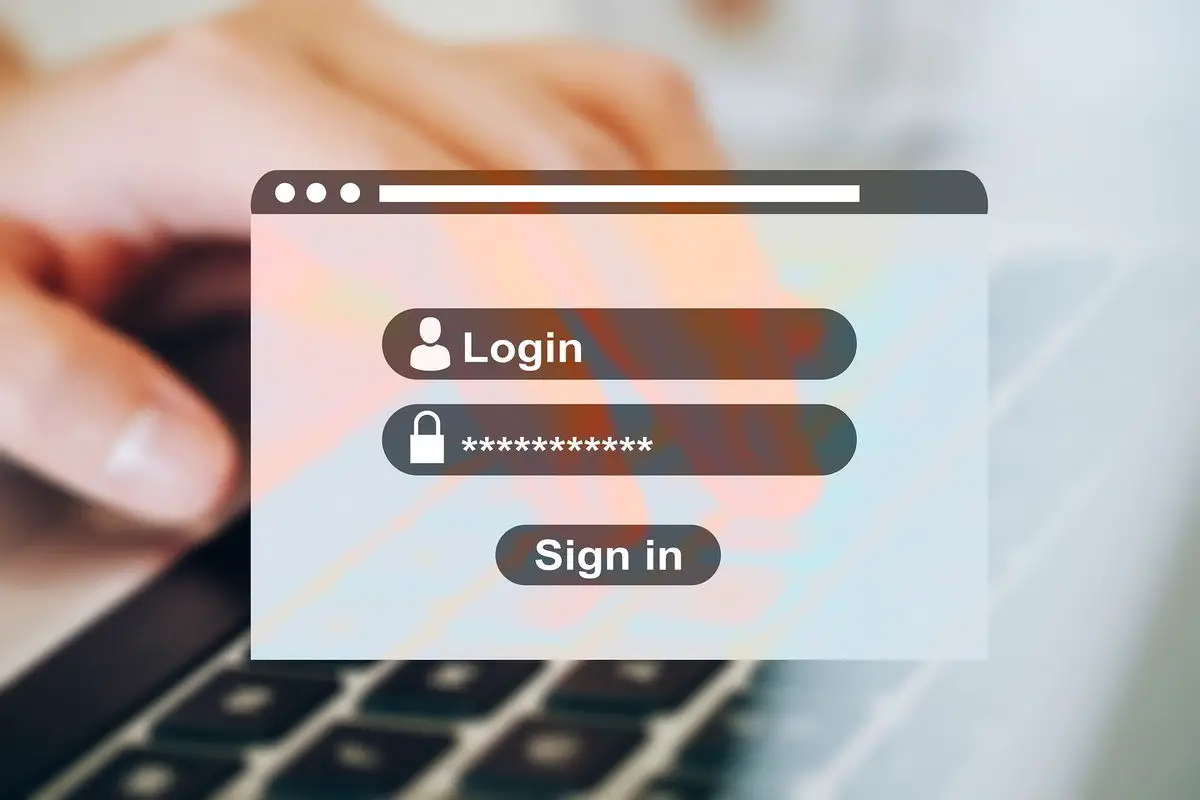

Manchmal kommt es vor, dass wir das Passwort des Computers ändern und uns dann nicht mehr daran erinnern, was es war. Hier können verschiedene Szenarien dargestellt werden, in denen die Methode zur Wiederherstellung des Passworts variiert. In jedem Fall gibt es immer die Möglichkeit, es mit einem Trick wiederherzustellen und nicht von vorne anfangen zu müssen.
Zum Beispiel eine der einfachsten Lösungen: Wenn wir mehrere Benutzer mit einem Administratorprofil angelegt haben, wird es auf unserem Computer kein Problem geben. Wir melden uns mit dem Benutzer an, dessen Passwort wir uns merken, und gehen zu Systemsteuerung> Benutzerkonten> Kontotyp ändern> Anderes Konto verwalten . Es genügt, den Benutzer auszuwählen, dessen Passwort wir vergessen haben und mit der rechten Taste wählen wir die Option ‘Passwort ändern’ .
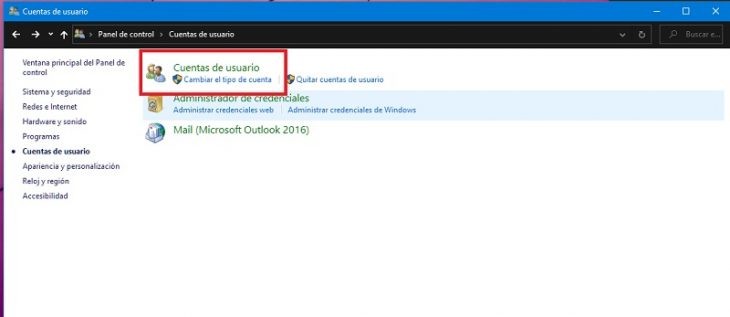
Contents
Was ist, wenn ich nur einen Benutzer habe? Das Wiederherstellen des Passworts ist auch einfach
Si nuestro usuario de inicio de sesión está ligado a una cuenta de Microsoft , las opciones que tenemos pasan por recuperar la contraseña desde el correo electrónico asociado a dicha cuenta . Todas tienen diferentes métodos para restablecer la clave, ya sea a través de un SMS que se envía al teléfono que añadimos con nuestro correo o el envío de un enlace a una cuenta diferente que nos sirve de respaldo.
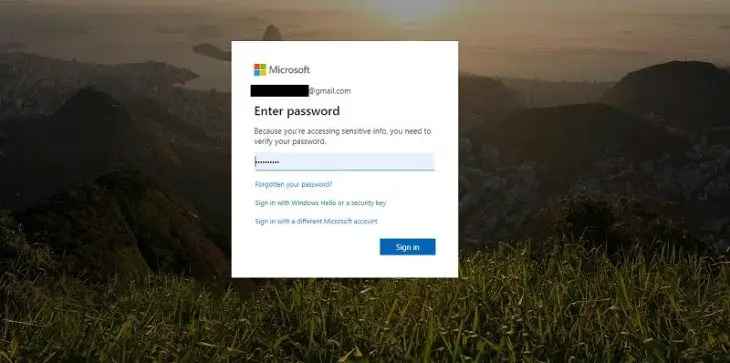
No funciona nada y no puedo recuperar la contraseña
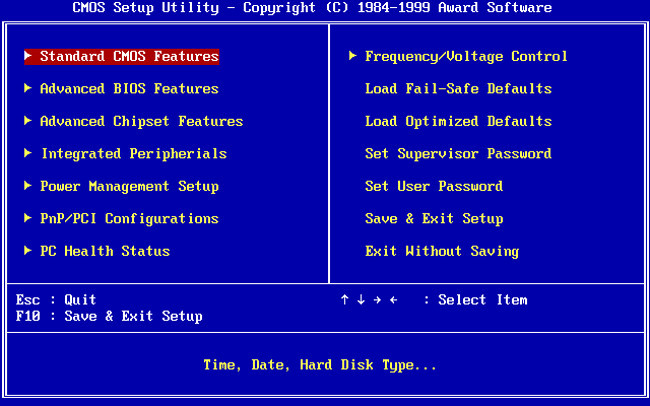
Wenn dies nicht funktioniert, können wir versuchen, den Computer über eine LiveCD oder einen USB zu starten , der ein alternatives Betriebssystem zu Windows startet. Dies kann mehr oder weniger kompliziert sein, je nachdem, wie unser BIOS (Basic Input / Output System) konfiguriert ist. Dieses System ist das erste, was auf einem Computer bootet, und ab Windows 8 hat Microsoft UEFI auf den Markt gebracht, ein Präventionssystem, das das Ausführen von Software vor dem Start von Windows nicht zulässt.
Dadurch wird verhindert, dass der Computer von externen Medien startet. Wenn wir den Bootmodus im BIOS von UEFI auf LEGACY ändern können , was die vorherige Methode ist, können wir unseren USB starten. Auf älteren Computern werden wir höchstwahrscheinlich keine Probleme haben. Wenn dies nicht möglich ist, haben wir auch die Möglichkeit, die Festplatte zu extrahieren und an einen anderen Computer anzuschließen, da der Trick, den wir verwenden werden, im Grunde genauso funktionieren würde.
Ich habe bereits Zugriff auf die Festplatte, was nun?
Sobald wir vom USB gebootet haben, müssen wir auf die Festplatte zugreifen, auf der Windows installiert ist. Logischerweise sehen wir es beim Start als ein anderes Laufwerk anstelle unseres üblichen C: Datenträgers. Hier suchen wir im Ordner Windows> System32 nach einer Datei namens ‘sethc.exe’. Wir haben seinen Namen geändert und ihn drinnen gelassen.
Der nächste Schritt besteht darin , die Datei ‘cmd.exe’ zu finden, die sich an diesem Ort befindet. Wir erstellen eine Kopie, die wir in die vorherige Datei sethc.exe umbenennen . Sobald dieser Vorgang abgeschlossen ist, können wir den Computer neu starten, den USB entfernen und uns erneut mit Windows anmelden. Wir haben die Datei ersetzt, die die Sticky Keys (Zugänglichkeitsfunktion für Benutzer, die nicht mehr als eine Taste gleichzeitig drücken können) durch die Datei ersetzt, die die Befehlskonsole ausführt. Wenn wir also auf dem Startbildschirm und ohne unser Konto eingegeben zu haben, fünfmal die Umschalttaste drücken, wird die Befehlskonsole angezeigt, in der wir das Passwort ändern können.
Kurzum: Wenn wir zum Anmeldebildschirm gelangen, wo uns nach dem Passwort gefragt wird, drücken wir fünfmal die Umschalttaste. Danach öffnet sich die Windows-Konsole und hier müssen Sie eingeben : control userpasswords2 . Zu diesem Zeitpunkt erscheint das folgende Fenster, in dem das Ändern des Passworts einfach ist.
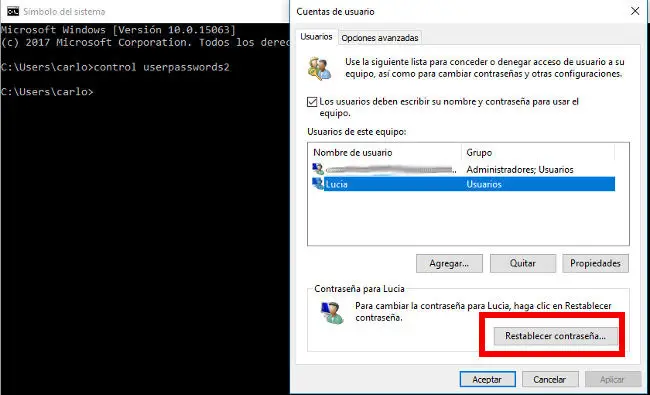
Darin können wir ein neues Passwort eingeben und auf die Ausrüstung zugreifen . Der nächste Schritt besteht darin, die von uns vorgenommenen Änderungen rückgängig zu machen, die von uns erstellte Datei ‘sethc.exe’ zu entfernen und die ursprüngliche Datei zu ersetzen, die wir umbenannt haben, um keine Hintertür für den Zugriff auf unseren Computer zu haben. Es mag kompliziert erscheinen, aber in Wirklichkeit geht es nur darum, ein paar Dateien umzubenennen.
Und wenn bei mir nichts funktioniert
Wenn trotz allem nichts funktioniert, können wir den sicheren Start von Windows starten und den Computer auf Werkseinstellungen zurücksetzen. Vorher wäre es ratsam, ein Backup zu erstellen. Danach können wir durch eine vollständige Löschung neue Benutzer erstellen und die Kontrolle über den Computer wiedererlangen.
Lenovo Yoga-Serie

Wenn wir einen Desktop-Computer haben und ihn nicht starten können, können wir jederzeit die Festplatte entfernen, an einen anderen Computer anschließen und den gesamten Vorgang ausführen. Bei einem Laptop wie der Lenovo Yoga Serie ist es nicht so einfach die Festplatte zu entfernen . Sein sehr schlankes Design und das Gehäuse im Unibody- Stil für ein schlankeres Notebook mit einer Breite von knapp über 14″ machen das Herausnehmen von Datenträgern nicht griffbereit.
Dies ist der übliche Trend bei heutigen Laptops. Darüber hinaus ist die Festplatte von High-End- Geräten wie dem Lenovo Yoga C940 SSD und kann über eine PCIe-Verbindung mit dem Board verbunden werden, was eine bessere Leistung als die SATA-Verbindung bei herkömmlichen Festplatten gewährleistet. Daher wäre es nicht viel hilfreich, ihn bei Bedarf zu demontieren.
In jedem Fall können wir, wenn wir uns an das Passwort nicht erinnern können, jederzeit auf den von uns besprochenen Trick zurückgreifen, um mit einem externen Gerät zu booten . Auch wenn es sich um einen Computer handelt, den wir zu Hause verwenden, kann der Schlüssel immer in einem gepflegten Notebook aufbewahrt werden.
Im Lenovo-Blog | Ja, Ihr Tablet kann gehackt werden und es gibt Möglichkeiten, dies zu verhindern
Bild | Auszeichnung Software International Inc. | carlosalbertotexeira